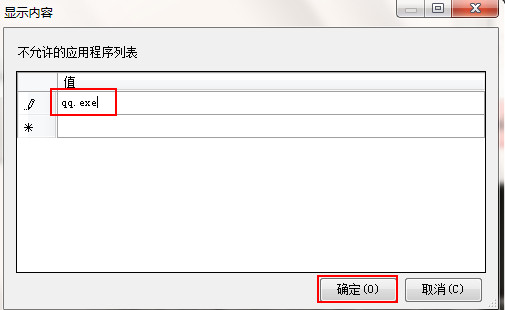win7系统怎么禁止程序运行操作分享。有用户发现自己电脑总是会有一些程序自动启动,导致占用了系统空间,那么这些自己不需要使用到的程序怎么去将它们禁止呢?今天我们就一起来分享看看如何禁止程序自动运行的操作方法教学。
操作教学
1、在桌面上使用快捷键win+r打开运行窗口,输入gpedit.msc命令回车,如下图所示:
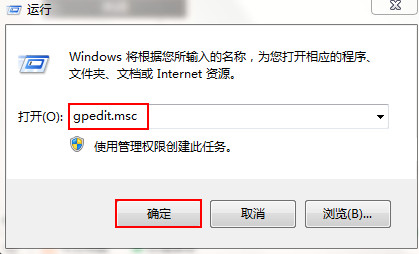
2、在打开的本地组策略编辑器窗口中,在左侧窗口依次展开“用户配置-管理模板-系统”,在右侧窗口找到并双击打开“不要运行指定的Windows应用程序”,如下图所示:
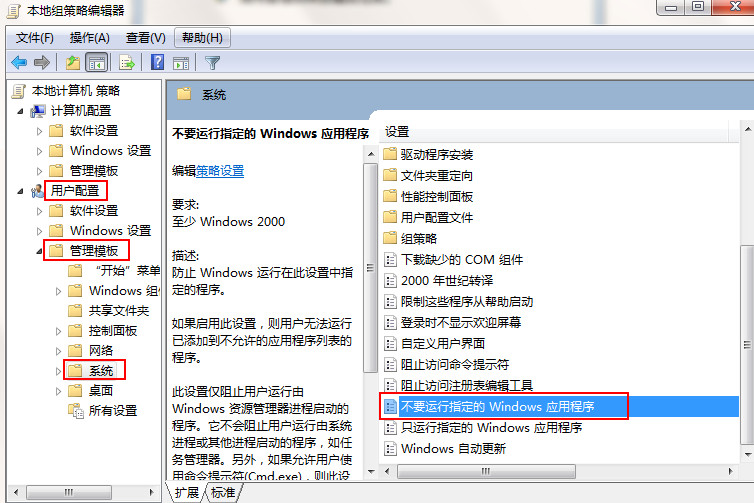
3、在打开的窗口中,点击“已启用”,然后点击下方的“显示”,如下图所示:
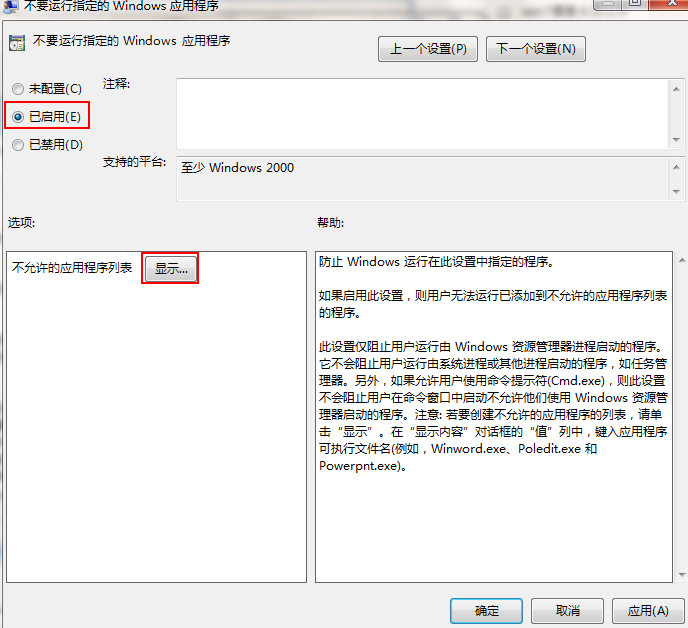
4、在打开的显示窗口中的不允许的应用程序列表中双击点击值下面的框,然后输入需要禁止应用程序全名(包括扩展名),然后点击确定即可,如下图所示: